
追記2021年1月29日
当時(2020.02.28)の記事をそのまま掲載しています。
2021年2月12日より国内販売が開始しました。
「XG279Q」はWQHD(2540×1440)でIPSパネルを採用し高速なリフレッシュレート「170Hz」が最大の魅力です。
応答速度は「1ms(GTG)」と非常に速く反応が良いです。
新標準規格「165Hz」より一歩進んで「170Hz」へ
2. 「XG279Q」の特長
3. 開封の儀
4. 外観
5. ケーブル周りの準備
6. スイッチオン!
7. 「XG279Q」をチェックする
8. 使ってみた感想
9. 良かったところ
10. 残念な点、注意する点
11. 総評
12. 主な仕様
13. 関連商品
14. 話題のトレンド
15. お時間があれば、こちらも目を通して戴けると幸いでございます
新標準規格「165Hz」より一歩進んで「170Hz」へ
新標準規格「165Hz」より一歩進んで「170Hz」へ
長い間、一般的なゲーミングモニターのリフレッシュレートは「144Hz」でした。
「165Hz」は以前から存在してましたが超高級モデルのみ採用されていました。
ついにエントリーモデルで「144Hz」から「165Hz」になりました。
更に「165Hz」から一歩リードして「170Hz」へ!!
リフレッシュレートの図解を描いたので参考にしていただけると幸いです。
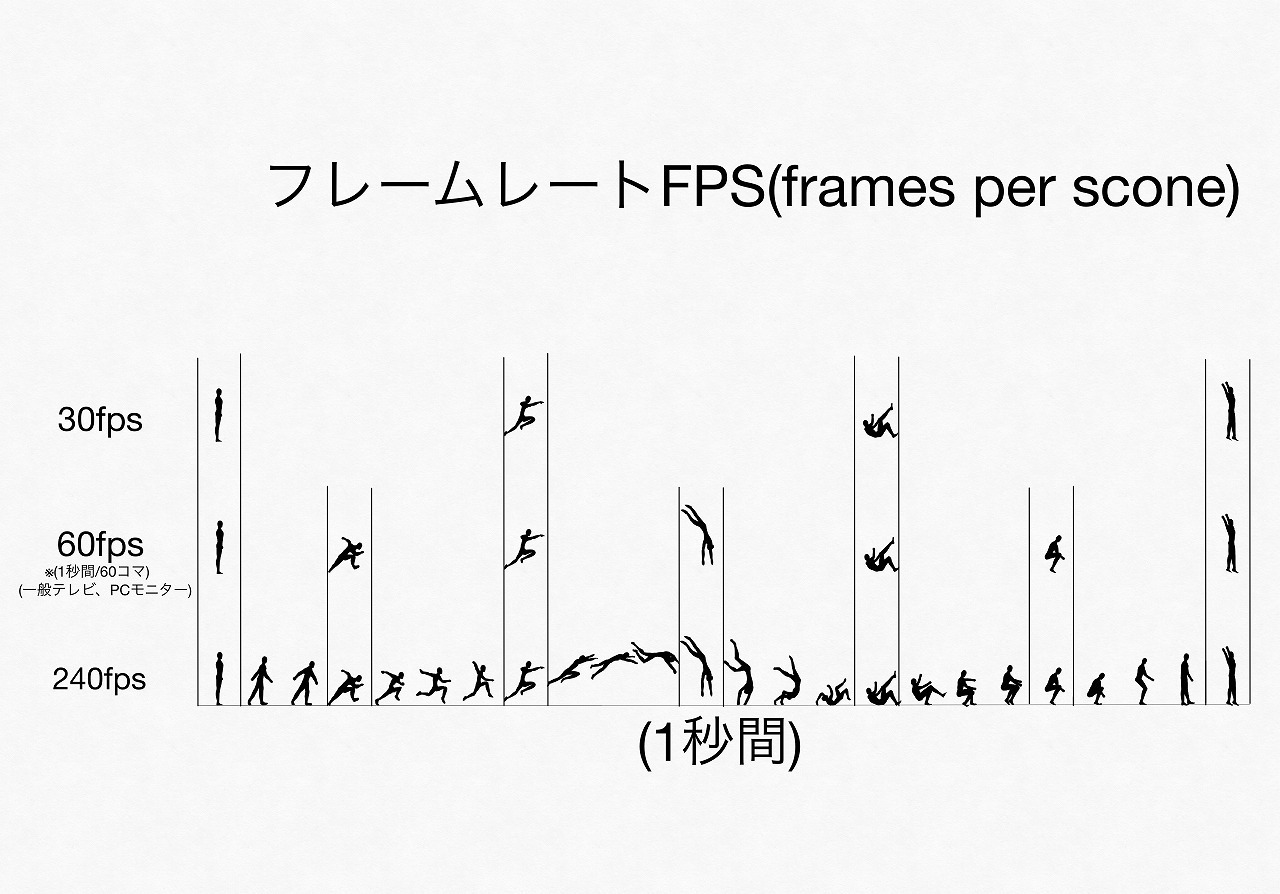
リフレッシュレートが高いほどFPSでは「AIM」が上がりやすくなります。
またレースゲームでもコーナーへ進入のタイミングが良くなりタイムレコードが更新しやすくなります。
「XG279Q」の特長
「XG279Q」の特長
?27インチWQHD(2560 x 1440)プロゲーマーと没入型ゲームプレイ向けに設計された超高速170 * Hzリフレッシュレートを備えた高速IPSゲーミングモニター
?ASUS Fast IPSテクノロジーにより、1msの応答時間(GTG)を実現し、高フレームレートで鮮明なゲームビジュアルを実現します。
?G-SYNC互換として認定され、デフォルトでVRR(可変リフレッシュレート)を有効にすることにより、シームレスで涙のないゲーム体験を提供します。
?ASUSエクストリームローモーションブラーシンク(ELMB SYNC)テクノロジーにより、ELMBとG-SYNC互換性が可能になり、高フレームレートでシャープなゲームビジュアルのゴーストやティアリングがなくなります。
?プロフェッショナルな色域を備えた高ダイナミックレンジ(HDR)テクノロジーは、DCI-P3 95%色域およびDisplayHDR400認定を満たすコントラストと色性能を提供します。
開封の儀
開封の儀




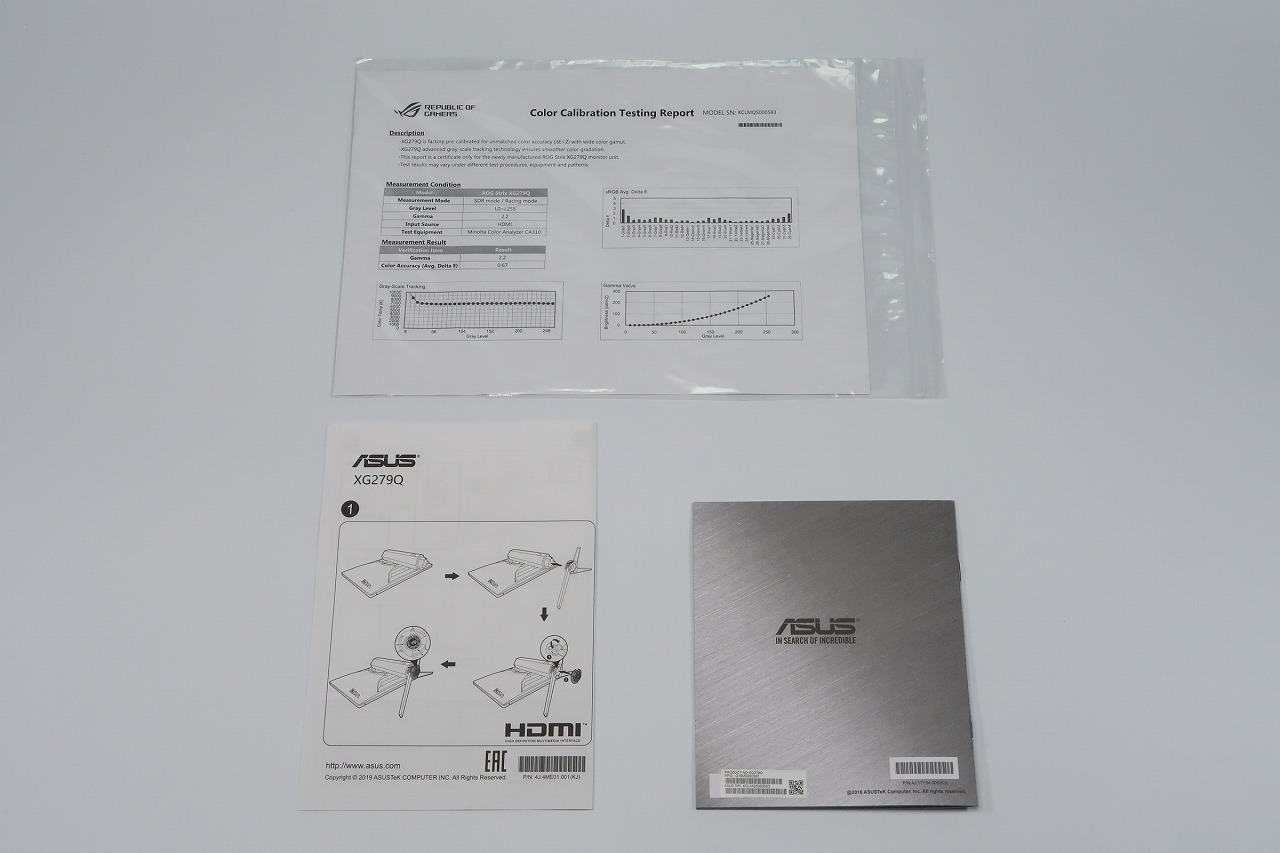

外観
外観


「XG279Q」をチェックする
「XG279Q」をチェックする


パネルはフラットですのでゲーム以外の用途にも対応します。


モニター背面には大きく「ROG」のロゴが堂々と構えています。


てっきりLEDライティングが備わってると勘違いしてました。
まずモニタースタンドを組み立てみます。

接合したら「LEDライトカバー」を嵌めます。



とても綺麗に照射するので「ブラックガラス」テーブルなど用いれば更に光が乱反射してアクセントに良いですよ!
組み立てが終わるとズシッと高級感溢れるモニターが完成!




モニターの傾き具合を見てみます。


上下のストロークを見てみます。


ケーブル周りの準備
ケーブル周りの準備
ケーブル類の準備をしていきます。
各ケーブル(DPケーブル、HDMIケーブル、USBケーブル)





モニター背面のインターフェース周りを見てみます。

各箇所に接続していきます。

接続したら背面カバーを取り付けます。



スタンドにケーブル類を通します。

非常に簡単でした!
最後にモニターアームを取り付ける説明もしておきます。
「XG279Q」は「VESA」対応しますのでモニターアームを使って自由なレイアウトを活用してください。
モニターアームの土台はこんな感じです。


最初に「VESA」取付の蓋を開けスタンド部分を取り外します。


外したら支柱を左側に回転させます。(回転させるとカバーが外しやすくなります。)




設置が終わって、いよいよ電源投入します。
スイッチオン!
スイッチオン!

まず最初に日本人なら言語を「日本語」に切り替えます。
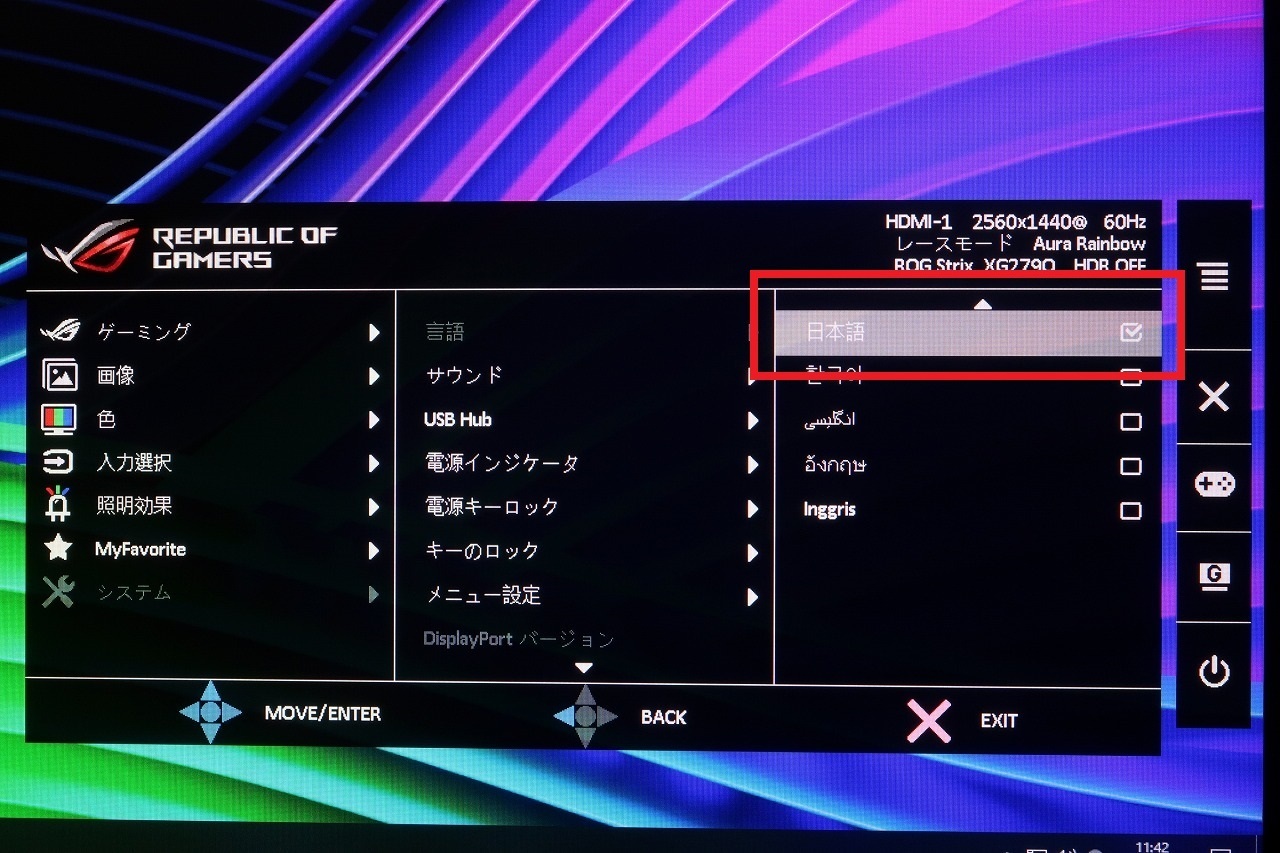
それでは簡単にメニュー紹介をしていきます。
「ゲーミング」と「画像」
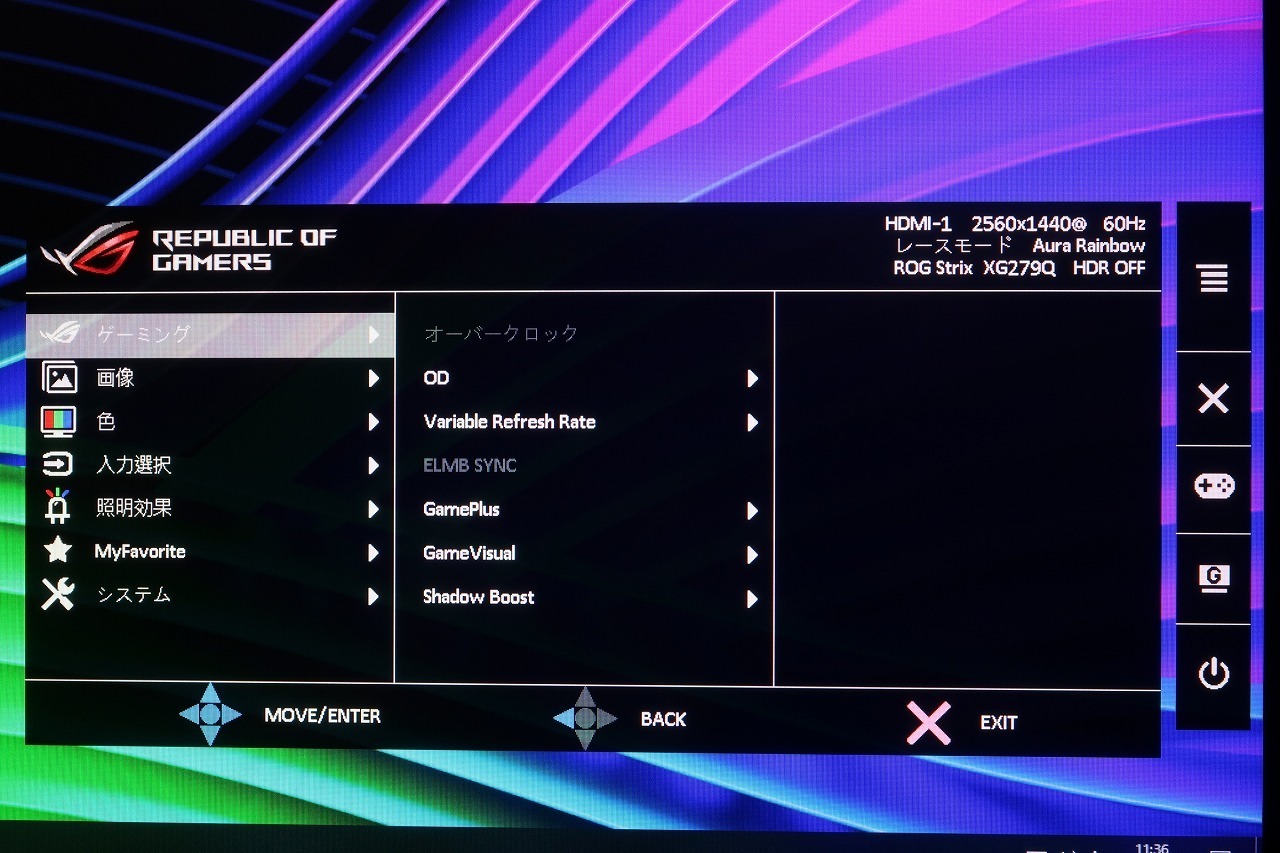

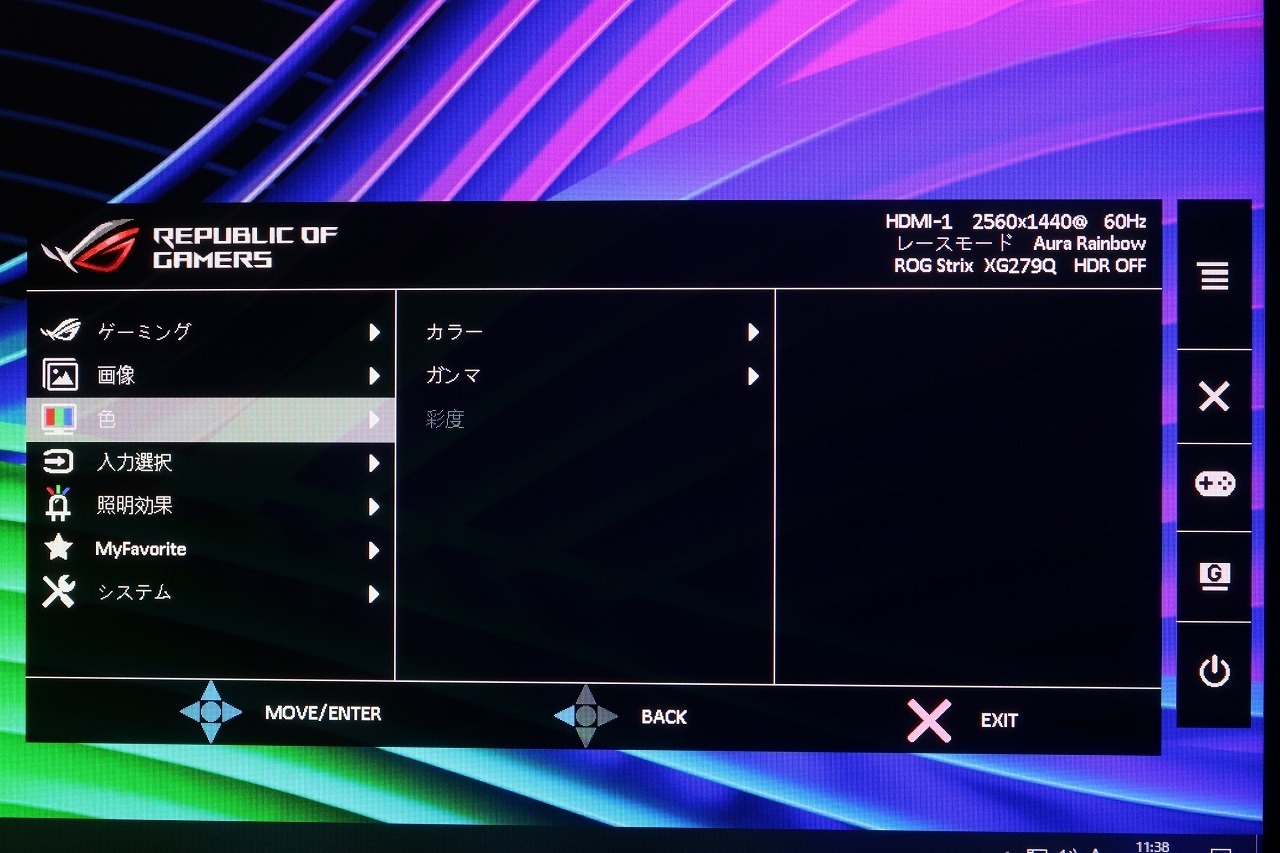

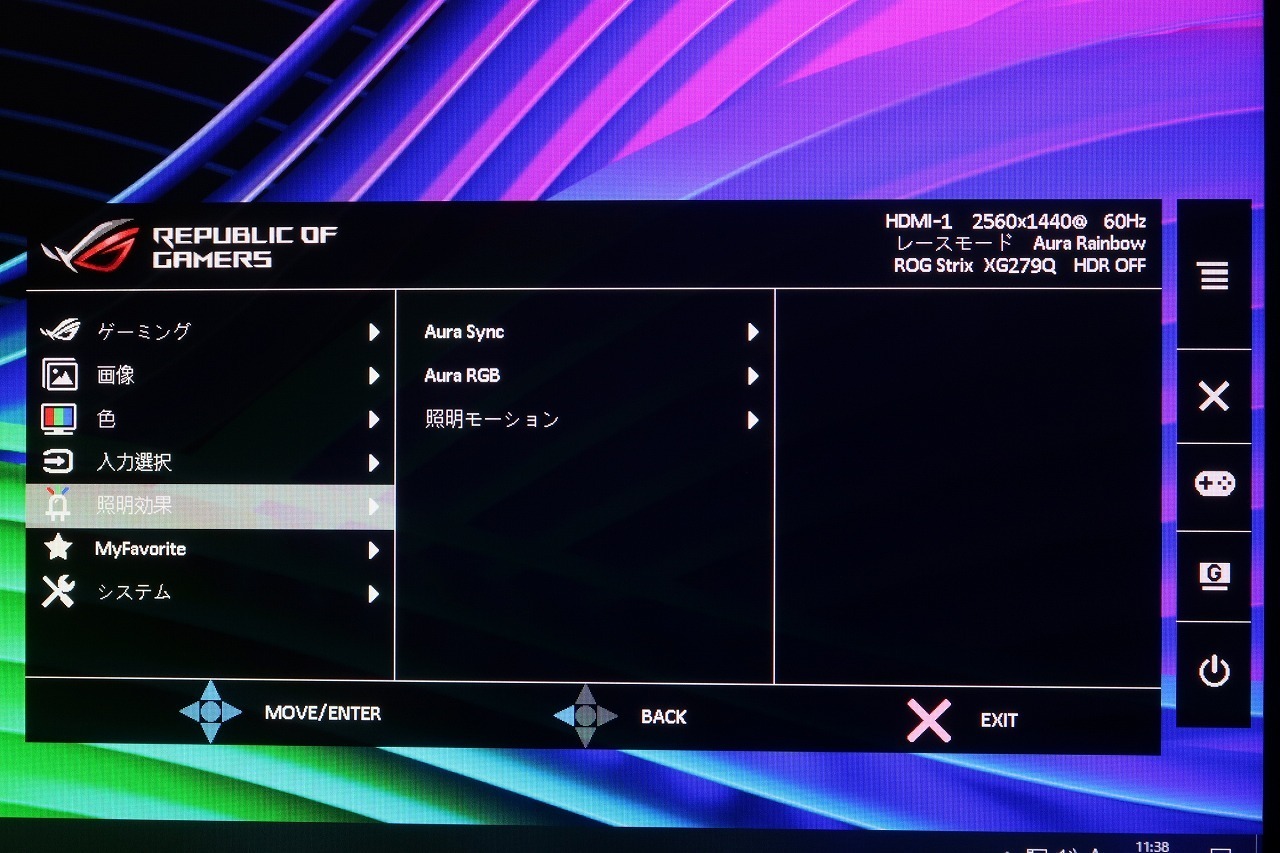


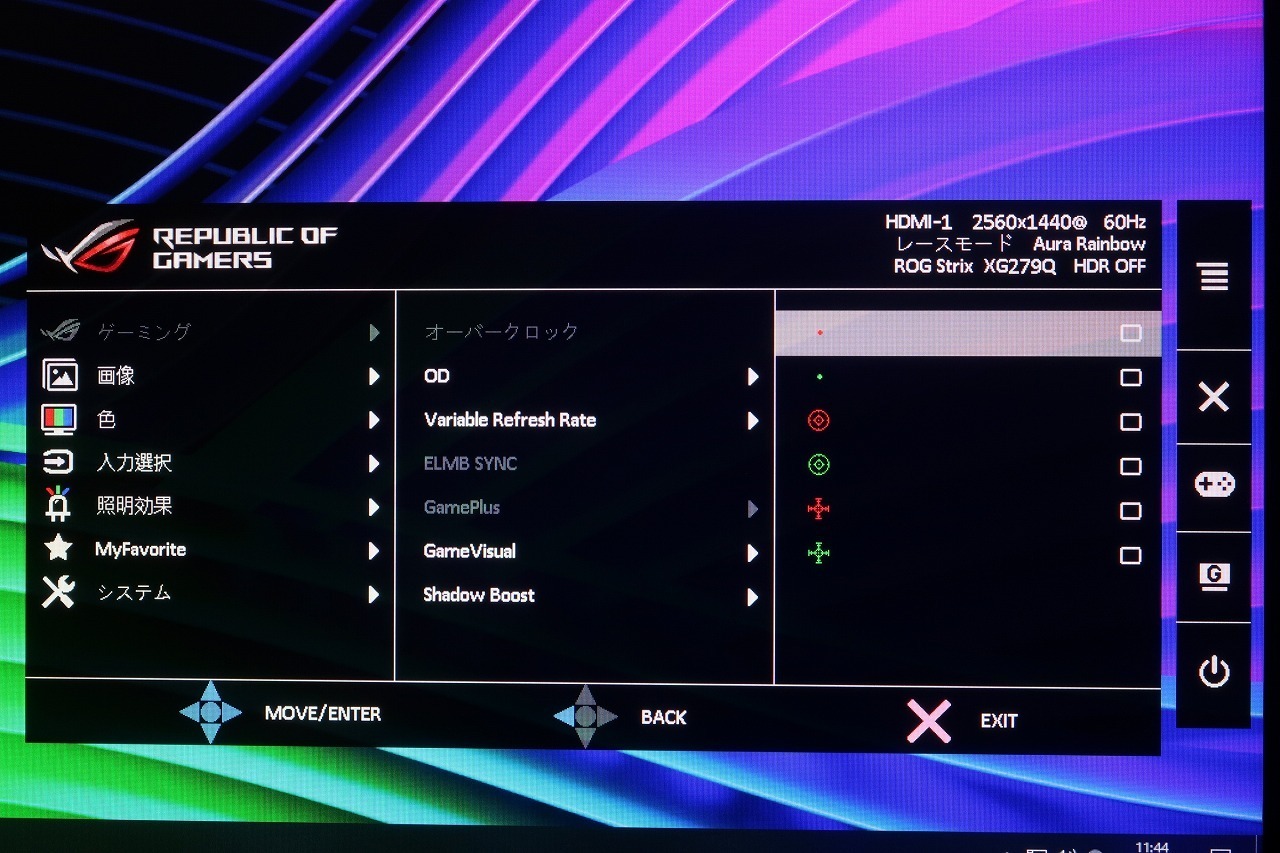
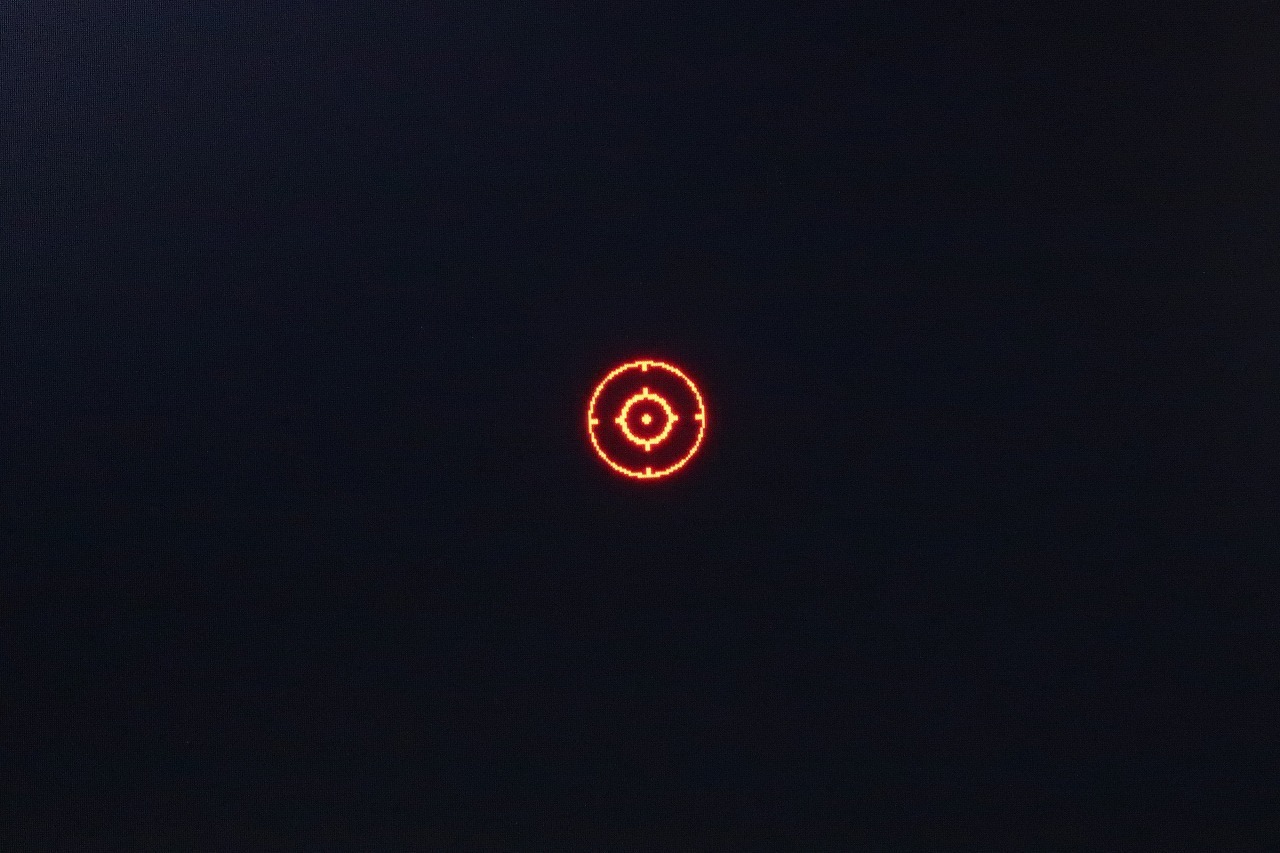

ゲームに慣れてくると邪魔に感じてきます。
その時は初心者、卒業です!
「色」の中に「カラー」と「ガンマ」があります。


「カラー」は簡単に画面全体の色を「ケルビン」で一括設定できるので効果を見ながらお好みの色味を探してください。
ガンマは暗部のシーンで設定すると分かりやすいです。
「照明効果」の中に「Aura Sync」「Aura RGB」「照明モーション」の設定があります。


インパクトは一番あります。
「Aura RGB」はモニター単体でLEDイルミネーションを楽しむことができます。




では画面を見てみます。
最初に「黒」「白」の画面を確認してみます。
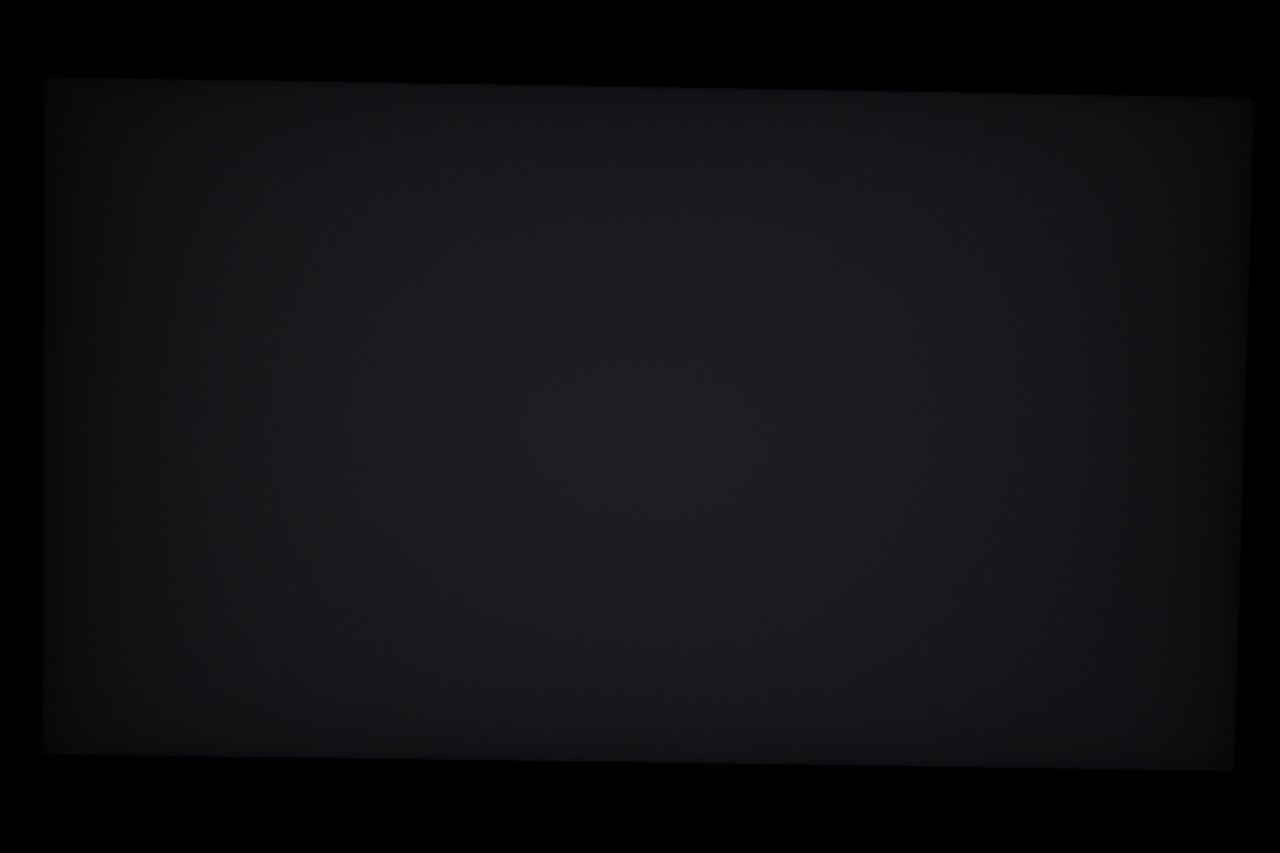
当たりくじを引いたくらい満足な「黒」です。
こればかりは個体差があるので仕方ありません。
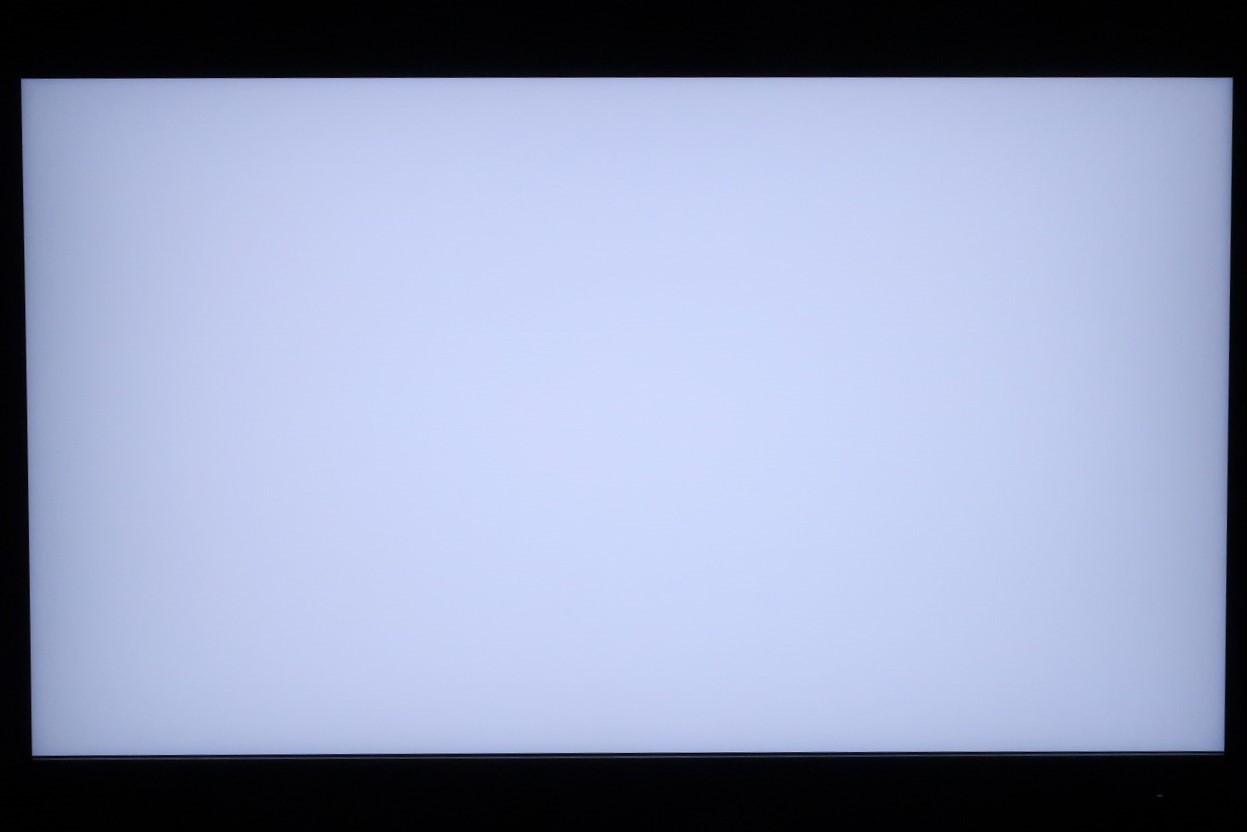
とりあえず「ドット欠け」が見当たらなくて一安心!
「赤」「緑」「青」の画面を確認します。

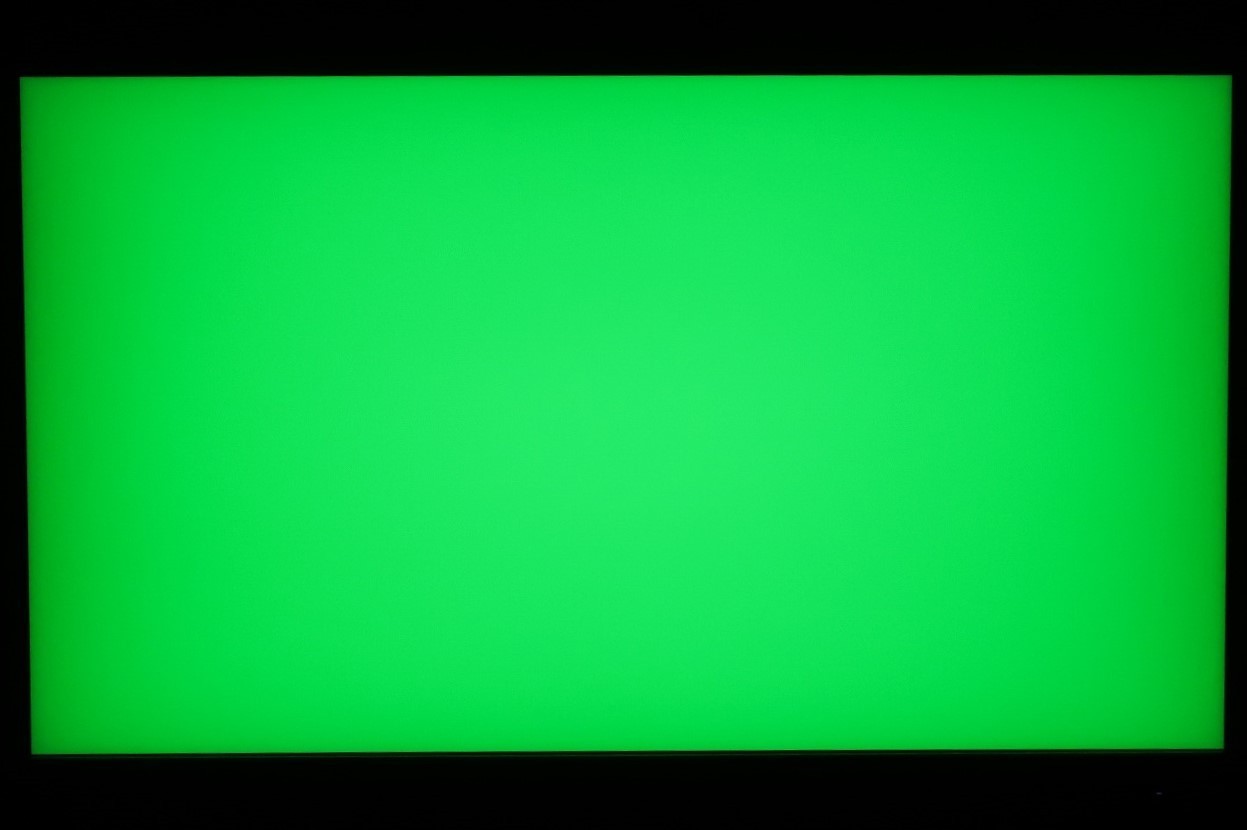
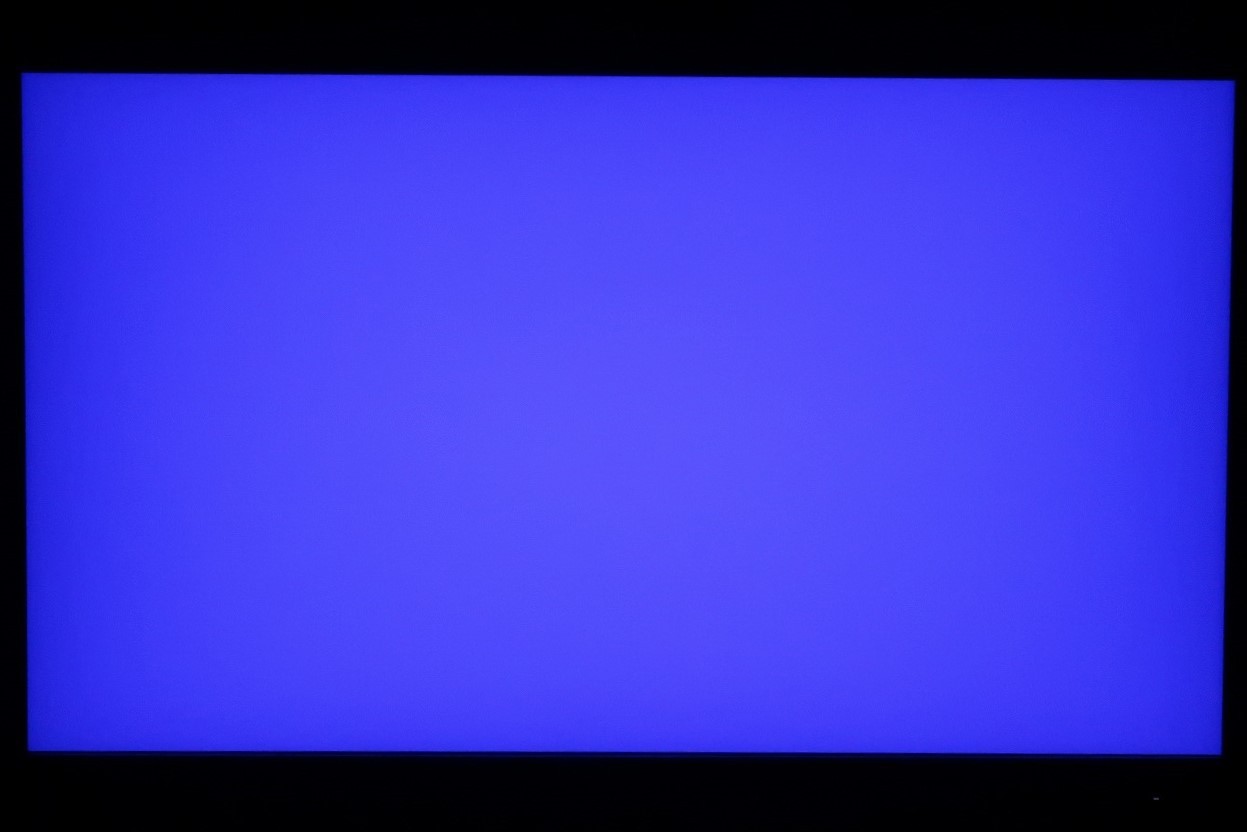
この良さげな予感は筆者好みのパネルとなりそうです。
ベゼル(縁)の太さを見てみます。
約8mmなので一般的な太さです。

ゲームタイトルは「SHADOW OF THE TOMB RADER」です。
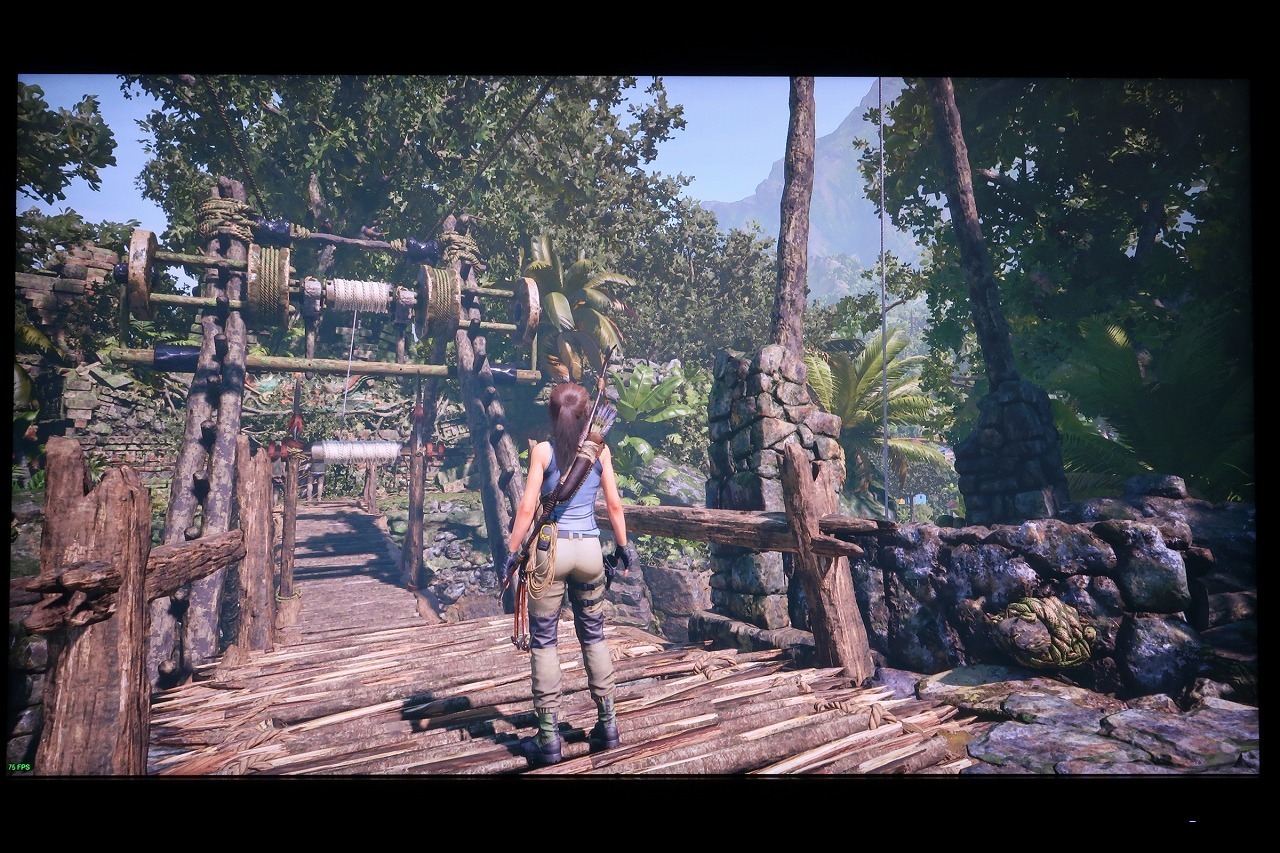
正面から見ても「白っぽさ」が全くなくて明るく色鮮やかで観ているだけで気持ちが良いです。
「デフォルト設定」にもかかわらず、ここまで画面が綺麗だと画質設定は不要な感じです。
画質は画質は申し分ないくらい完成度が高いです。
視野角を確認します。
「左右」と「下」を見てみます。
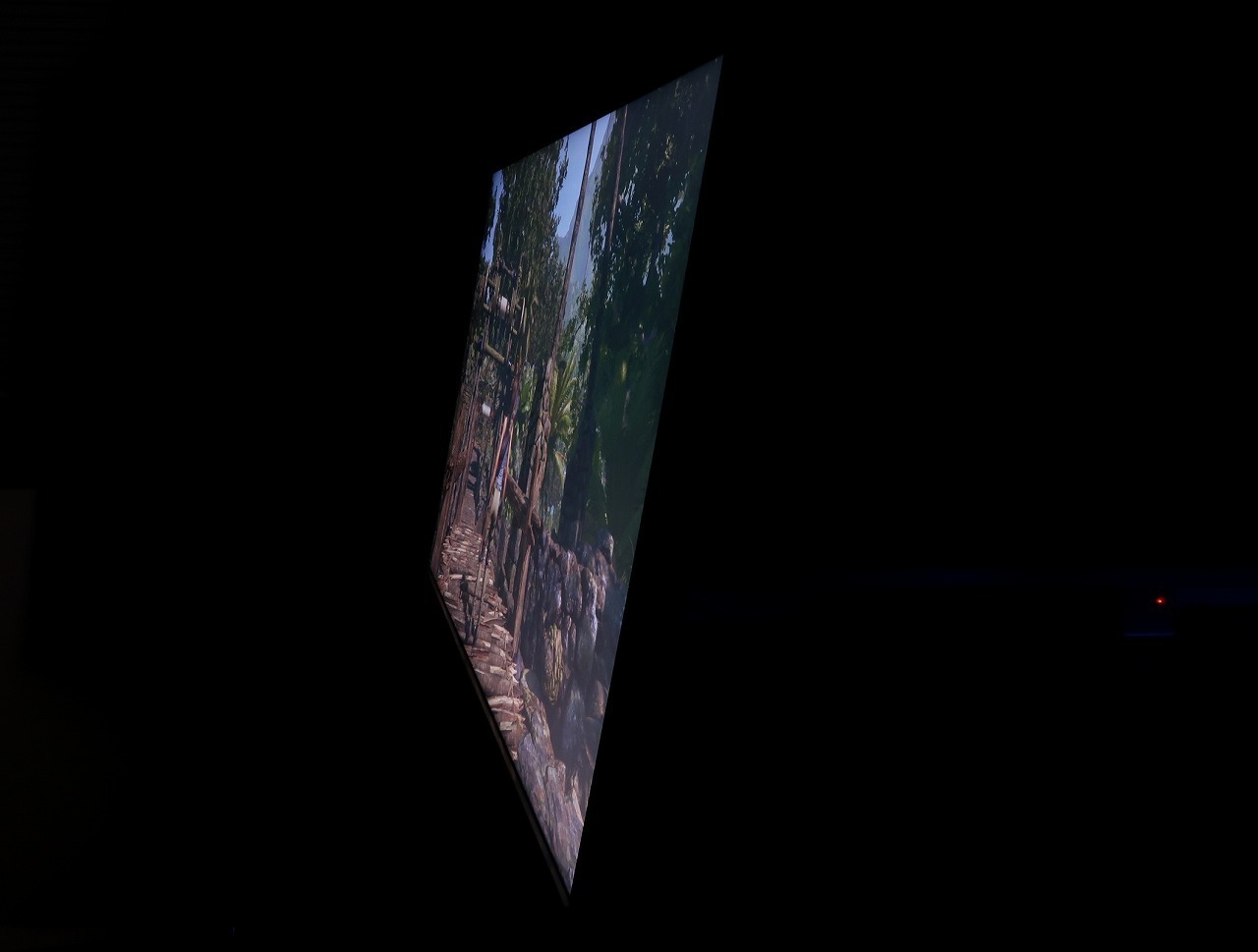

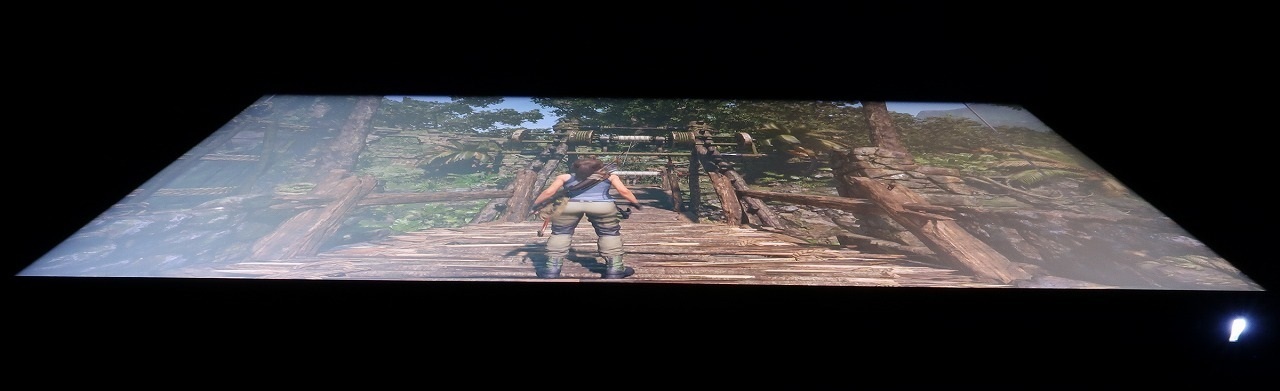
明暗のメリハリを表現する「HDR400」の効果を見てみます。
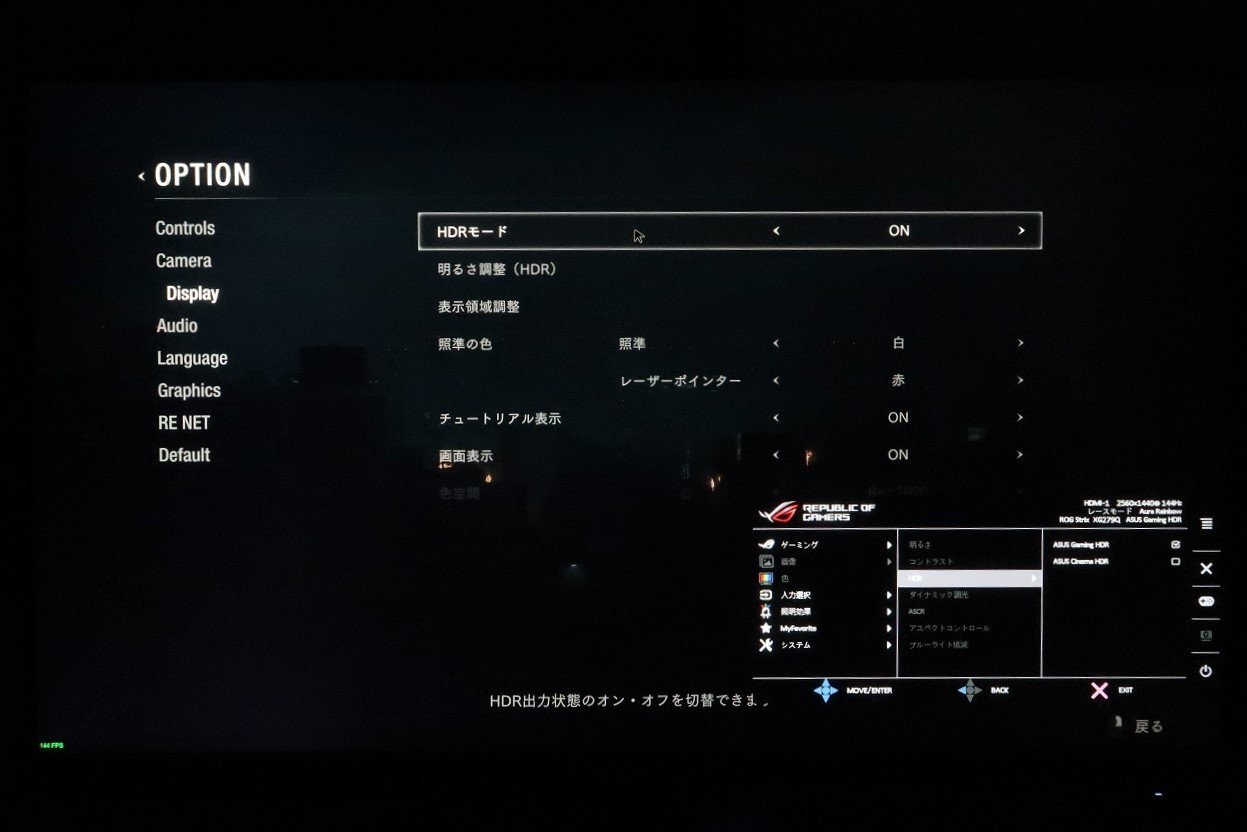
HDR効果・・・左「ON」、右「OFF」




「XG279Q」の醍醐味であるリフレッシュレート「170Hz」の実力をみてみます。
リフレッシュレートのテスター「BLUR BUSTERS Motion Tests」を用いてフレームレートの違いを検証します。
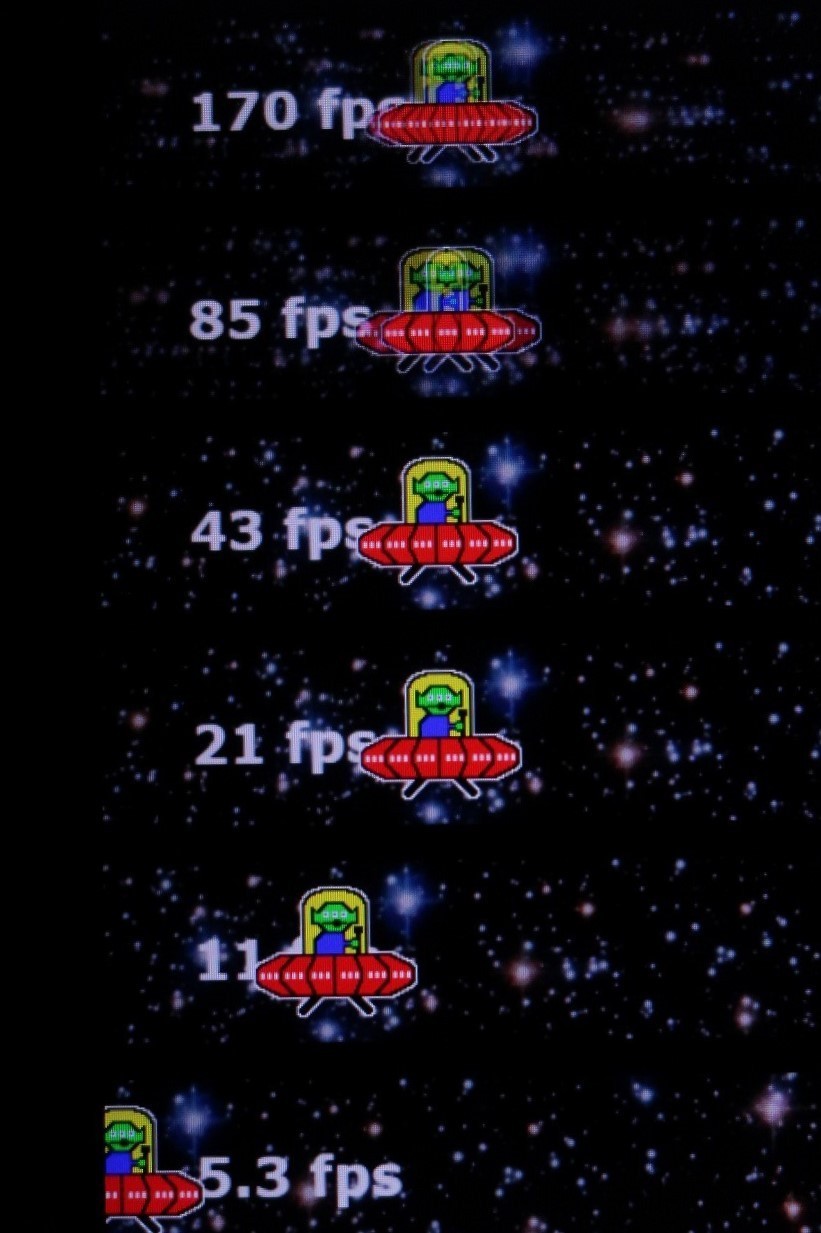
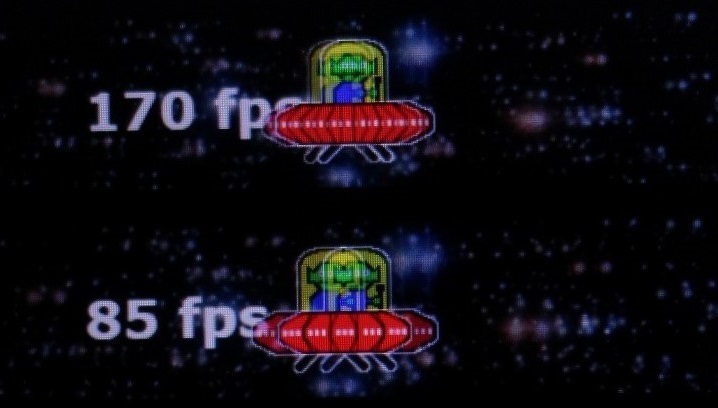
スーパースローモーションカメラがあれば一目瞭然なのですが今回はスクリーンショットで判断していただけると幸いです。
「170Hz」と「120Hz」


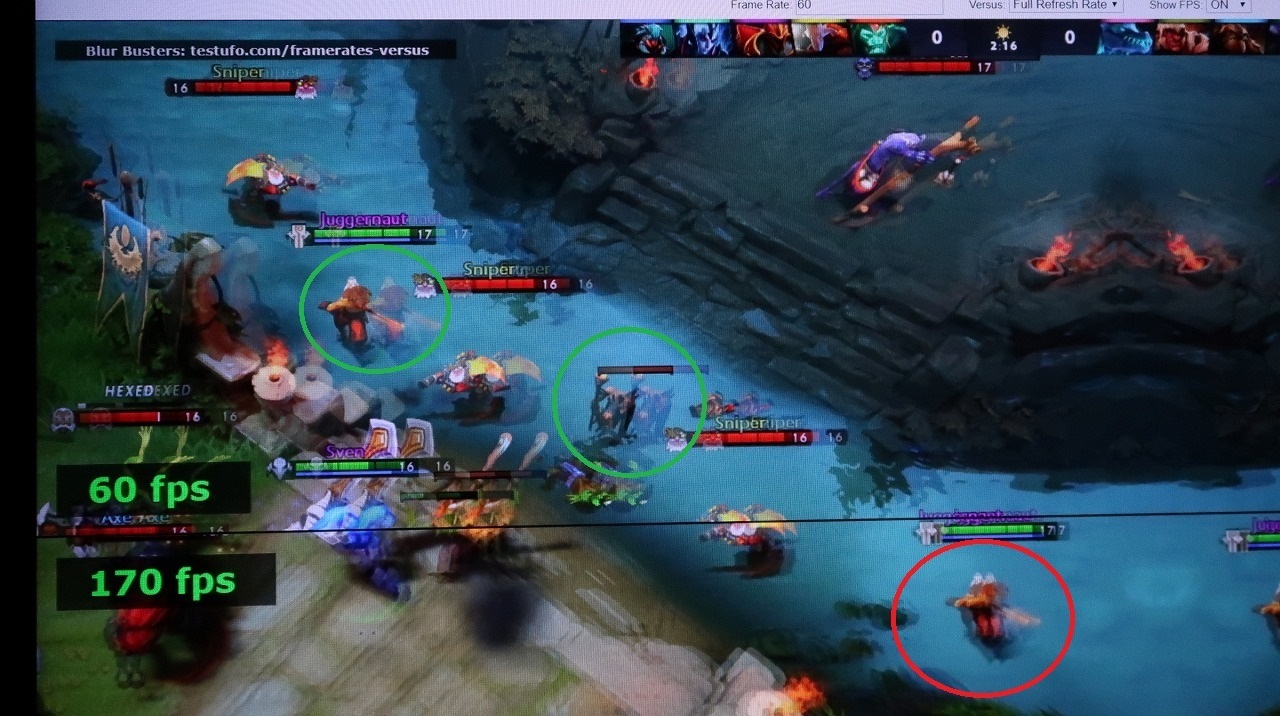
「170Hz」と「60Hz」


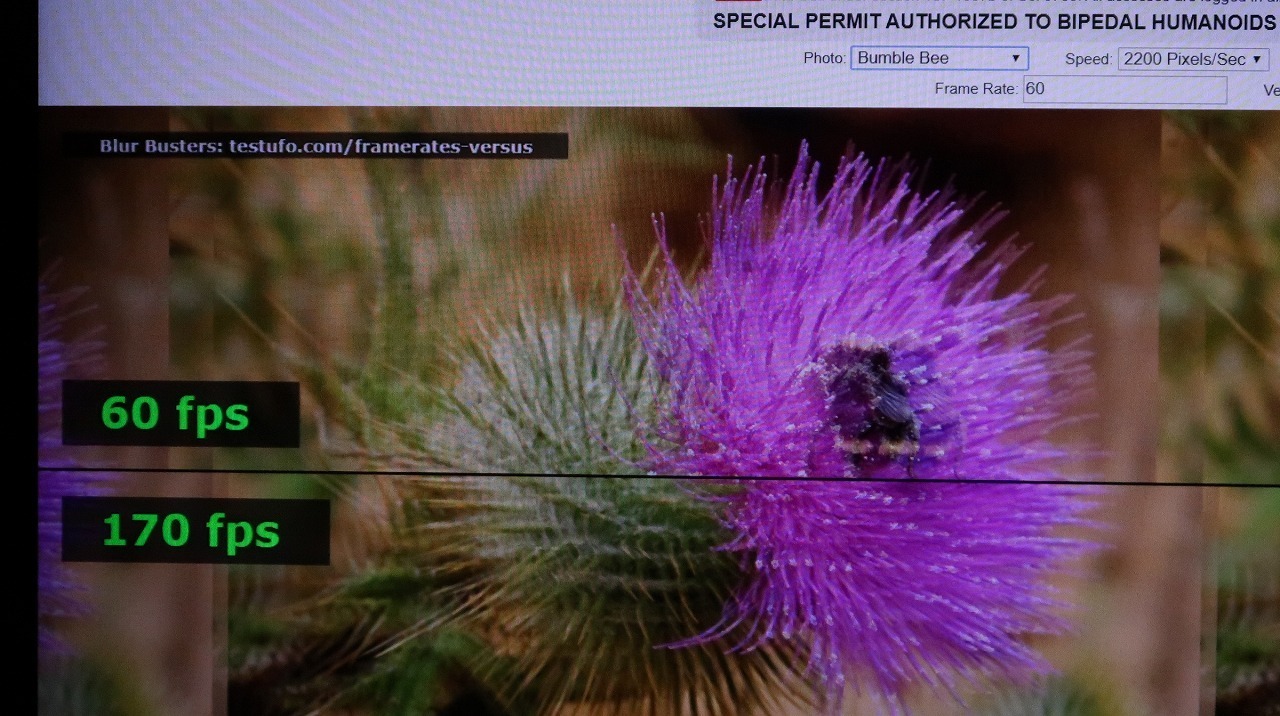
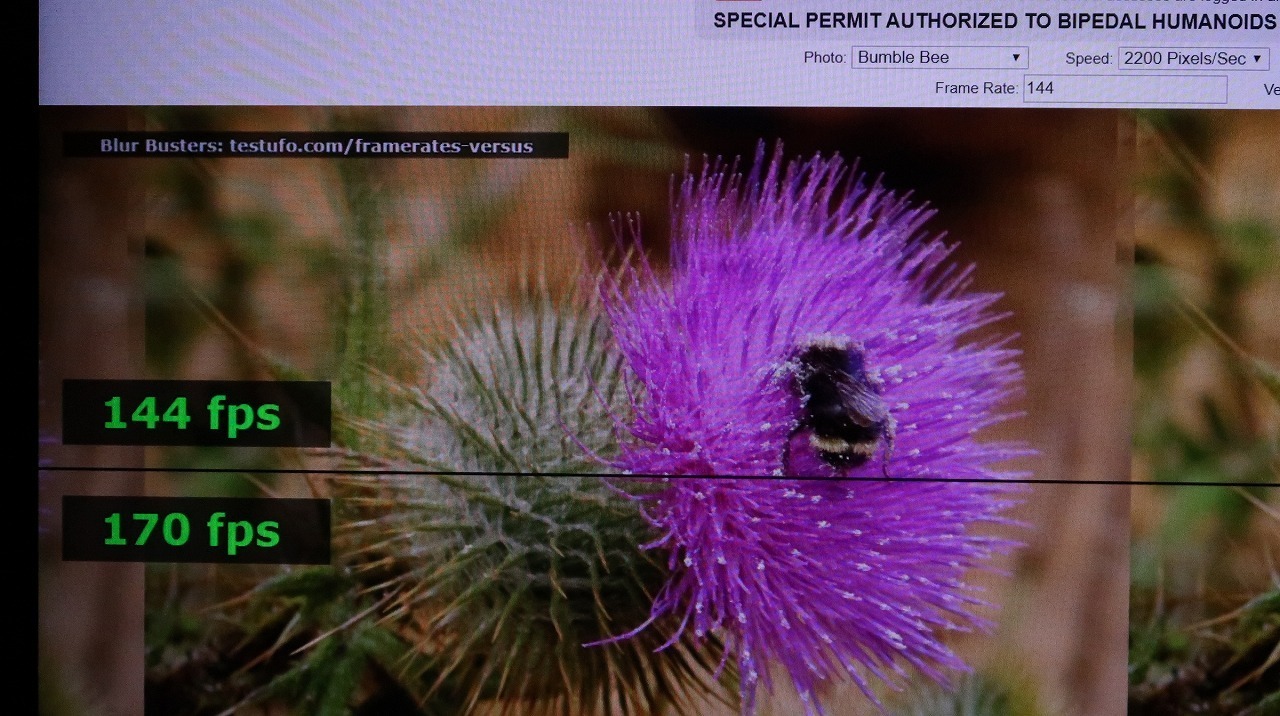
眼の慣れとは恐ろしいものです。
知らぬ間に「動体視力」を養えるとは・・・筆者も驚きです。
使ってみた感想
使ってみた感想
「170Hz」の新体験は本当に感動しましたが・・・。
本音を言うと筆者は以前にACER社27型フルHD「165Hz」を体験済みなのでリフレッシュレートの感動は「5Hz」でも上がった気がしないんです。
本当に感動したのは高いリフレッシュレートでありながら超高画質に大満足!
どんなに高速でも色味が破綻しないので美しい画質は保たれたままゲームが楽しめるのが「XG279Q」の醍醐味です。
わざわざ輸入してまで購入した甲斐がありました。
良かったところ
良かったところ
?「170Hz」でも色味が破綻せず美しい画質は保たれる。
?モニタースタンドが小さくなったことで設置しやすくなりました。
?「HDMI」入力でも「144Hz」が認識します。
残念な点、注意する点
残念な点、注意する点
追記2021年1月29日
当時の記事をそのまま掲載しています。
2021年2月12日より国内販売が開始しました。

?モニターの傾きが少ないので必要に応じてモニターアームの導入も考慮しなければならない。
総評
総評
最近はエントリークラスでも「165Hz」が標準搭載しているのでフレームレートの驚きは少なくなってくるでしょう。
ところが「XG279Q」は違います。
画質を犠牲にすることなくリフレッシュレート「170Hz」の体験は、とても素晴らしかったです。
画質はGIGABYTE製の「AORUS AD27QD 」に近い気がしました。
最近よく謳う「165Hz」「IPSパネル」といった構成は「低価格=エントリーモデル」と「高価格」の二極化が進んでると感じました。
「エントリーモデル」の特徴はリフレッシュレートは「165Hz」でも「IPSパネル」の色味に差が出ます。
例えば「エントリーモデル」は画面全体が「やや白め」に対し「ハイエンドモデル」では「白み」が一切なく色鮮やかに再現しています。
この「白さ」が金額の差別化が生じていると筆者は感じました。
「XG279Q」では「165Hz」を超えても「IPSパネル」特有の「白み」が犠牲になることなく美麗な画質を実現しました。
しばらくモニターは「XG279Q」と付き合っていきたいと思います。
お目通し戴き、ありがとうございました。
AD: N.K
AI: N.M
主な仕様
主な仕様
サイズ-611x(422~542)x270mm
画面サイズ-611x(422~542)x270mm
重量-7kg(スタンド含む)
ステレオスピーカー: 2W x 2
関連商品
関連商品
話題のトレンド
話題のトレンド
スーパーマリオ 3Dワールド フューリーワールド -Switch
新品価格
¥5,673 から
(2021/1/29 14:16時点)
この記事へのトラックバックURL
https://fanblogs.jp/tb/9638442
※ブログオーナーが承認したトラックバックのみ表示されます。





























































































































































